同事不会告诉你,升职快的都是「偷懒高手」;
老板也不会告诉你,好看的图表≈专业能力;
明明业绩很突出,项目汇报却拉低整体逼格;
花 3 天时间做出的 PPT,老板只看了一眼就跳过了......
别在傻傻地只会堆文字汇报了,高手都在悄悄用这个方法!
之前分享了用 DeepSeek + Mermaid 绘制 20 多种专业图表的方法:
DeepSeek隐藏技巧:1分钟画20种可视化图表,90%的人都不知道,打工人速存!(附保姆级教程)

包含思维导图、流程图、类图、时序图、饼图等等,虽然可以,但略显中规中矩。
今天再分享一个方法,教你一键把干巴巴的文字,转化成高颜值的图表。
一、思路
这个王炸组合是 DeepSeek + Napkin。
Napkin 是一款视觉 AI 平台。用户只需要将文本粘贴过去,Napkin 就可以根据文本内容,一键生成几十种图表供用户选择。
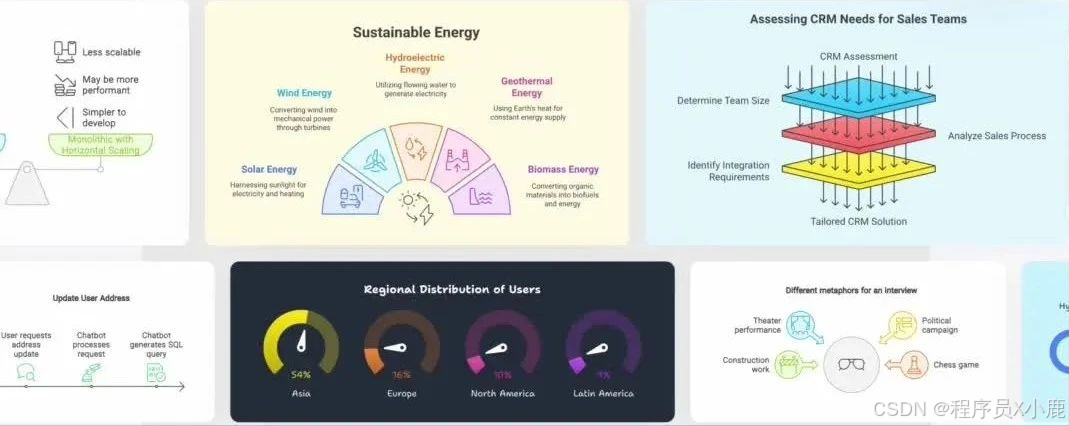
而使用 DeepSeek + Napkin 绘制高颜值图表的思路就是:
使用 DeepSeek 生成文本内容(如项目汇报、PPT 大纲、笔记等),然后再使用 Napkin 根据文本内容生成高颜值图表。
一起来看看怎么做吧~
二、DeepSeek + Napkin 实操教程
一)用 DeepSeek 生成文本
第一步:使用 DeepSeek 生成文本。
可以使用 DeepSeek 生成任何文本,比如:项目汇报、调查报告、博客文章、自媒体文案、PPT 大纲、书籍总结等等。
举几个例子:
用 DeepSeek 生成 PPT 大纲,适用于项目汇报:
提示词公式:我是一名【xxx】,想要生成一份关于【xxx】的 PPT,面向群体是【xxx】,希望【xxx】,要求【xxx】,请帮我输出markdown 格式的 ppt 大纲和内容

用于书籍金句整理:

二)用 Napkin 生成视觉效果
第二步:粘贴 DeepSeek 生成的文本到 Napkin,使用 Napkin 生成高颜值可视化图形。
打开 Napkin:https://www.napkin.ai/
使用谷歌账号或其他邮箱登录,进来后点「Create my first Napkin」创建:

Napkin 提供了两种方式:直接粘贴文本,或使用 AI 生成文本。
因为第一步中已经使用 DeepSeek 生成了,所以这里选第一种方式。
相比于其他的 AI 大模型,DeepSeek 的深度思考模式,推理能力更强,更擅长生成逻辑严密、数据支撑充分、更满足需求的内容。

将文本粘贴到 Napkin:

选中想要生成视觉效果的文本,然后点左侧的生成按钮(Generate Visual):

Napkin 会根据选中的文本内容,生成几十种视觉效果,供用户选择。
选择一个满意的,生成后还可以对图表进行二次编辑。
比如修改文本内容、字体、颜色、形状、添加小图标、添加文本、添加连线、添加外部图片等。

修改满意后,点右上角的 ↓ 按钮,就可以下载了。
支持 3 种文件格式的下载:PNG、SVG、PDF。
也可以修改图表的颜色模式(浅色/深色)、背景是否透明、是否放大。

三、总结
以上就是使用 DeepSeek + Napkin 生成高颜值图表的方式。
生成好的图表,可以放在 PPT、Word 中,使 PPT、Word 更专业、更有吸引力。
比如下面这个,是之前使用 DeepSeek + Kimi 的「PPT助手」生成的 PPT,截取了某一页,看着很普通:

下面是将上面的 PPT 文本,粘贴到 Napkin 生成的,瞬间逼格提高了不少:

总结一下:
思路
使用 DeepSeek + Napkin 绘制高颜值图表的思路是:
使用 DeepSeek 生成文本内容(如项目汇报、PPT 大纲、笔记等),然后再使用 Napkin 根据文本内容生成高颜值图表。
适用场景
-
职场中项目汇报等场景,在 PPT、Word 中插入可视化图表,可以使汇报更具吸引力,也能体现一定的专业性。
-
快速给文章配图。
-
在自媒体平台,通过快速制作高颜值的信息图表,吸引用户。
最后想说的是:
真正的效率提升,不是把 24 小时用到极致,而是用 10 分钟解决别人 10 小时的工作——剩下的时间,留给生活。
以上就是今天的分享,感兴趣的快去试试吧~

之前分享了几份「清华、北大的 DeepSeek 的学习资料」,从理论到实际应用,算是目前看到的,比较全面的 DeepSeek 学习资料了:


领取方式:


























 763
763

 被折叠的 条评论
为什么被折叠?
被折叠的 条评论
为什么被折叠?










